DHCP原理与配置
DHCP原理与配置
一、DHCP服务
①DHCP (Dynamic HostConfiguration Protocol,动态主机配置协议)。
②由Internet] C作任务小组设计开发。
③专门用于为TCP/IP网络中的计算机自动分配TCP/IP参数的协议。
•减少管理员的工作量。
•避免输入错误的可能。
•避免IP地址冲突。
•当更改IP地址段时,不需要重新配置每个用户的IP地址。
•提高了IP地址的利用率。
•方便客户端的配置。
•自动分配:分配到一个IP地址后永久使用。
•手动分配:由DHCP服务器管理员专门]指定IP地址。
•动态分配:使用完后释放该IP,供其它客户机使用。
二、DHCP的租约过程
客户机从DHCP服务器获得IP地址的过程称为DHCP的租约过程。
分为四个步骤
(1)客户端在网络中搜索服务器。
(2)服务器向客户端响应服务。
(3)客户端向目标服务器发出服务请求。
(4)服务器向客户端。

•当一个DHCP客户机启动时,客户机还没有IP地址,所以客户机要通过DHCP获取一个合法的地址。
•此时DHCP客户机以广播方式发送DHCP Discover发现信息来寻找DHCP服务器。

•DHCP服务器接收到来自客户机请求IP地址的信息时,在自己的IP地址池中查找是否有合法的IP地址提供给客户机。
•如果有,DHCP服务器将此IP地址做上标记,加入到DHCP Offer的消息中,然后广播- -则DHCP Offer消息。

•DHCP客户机从接收到的第一个DHCP Offer消息中提取IP地址,发出IP地址的DHCP服务器将该地址保留,这样该地址就不能再分配给另一个DHCP客户机。
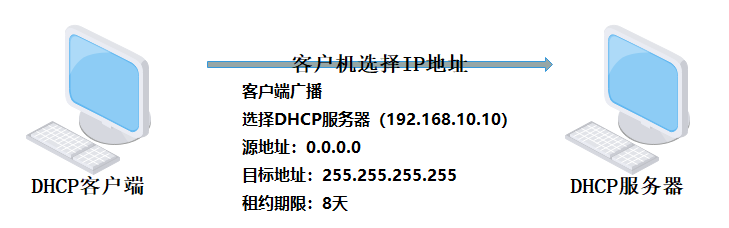
•DHCP服务器接收到DHCP Request消息后,以DHCP ACK消息的形式向客户机广播成功确认,该消息包含有IP地址的有效租约和其他可配置的信息。
•当客户机收到DHCP ACK消息时,配置IP地址,完成TCP/IP的初始化。

•DHCP客户机每次重新登录网络时,不需要再发送DHCP Discover信息,而是直接发送包含前一次所分配的IP地址的DHCP Request请求信息。
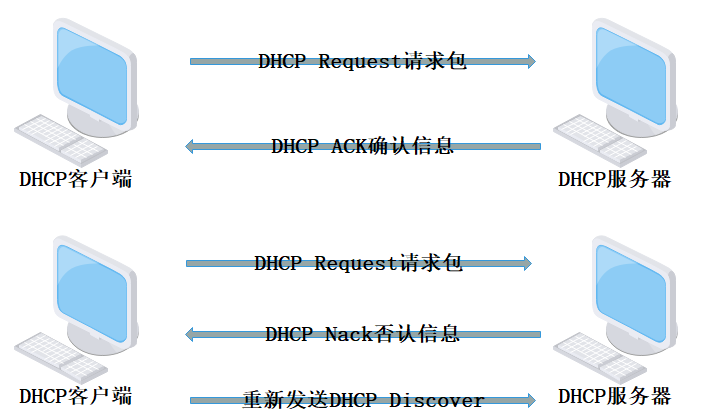
•当DHCP服务器向客户机出租的IP地址租期达到50%时,就需要更新租约。
•客户机直接向提供租约的服务器发送DHCP Request包,要求更新现有的地址租约。
DHCP服务
•为大量客户机自动分配地址,提供集中管理。
•减轻管理和维护成本、提高网络配置效率。
可分配的地址信息主要包括
•网卡的IP地址、子网掩码。
•对应的网络地址、广播地址。
•默认网关地址。
•DNS服务器地址。
三、安装DHCP服务器
DHCP服务器软件
•CentOS光盘中的dhcp-4.2.5-47.el7.centos.x86_ 64 .rpm
DHCP软件包的主要文件
•主配置文件: /etc/dhcpd.conf
•执行程序: /usr/sbin/dhcpd、/usr/sbin/dhcrelay
四、操作过程
yum install -y dhcp cd /etc/dhcp/ ls less dhcpd.conf cd /usr/ share/doc/dhcp-4.2.5/ ls less dhcpd.conf.example cp /usr/ share/doc/dhcp-4.2.5/dhcpd.conf.example /etc/dhcp/ dhcpd. conf
例:
配置DHCP服务器
首先安装DHCP


进入dhcpd.conf找到模板文件

将模板文件复制到DHCP配置文件目录中
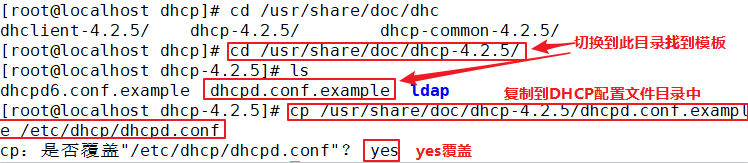
vim /etc/dhcp/dhcpd.conf
default-lease-time 600; #默认租约,单位为秒 max-lease-time 7200; #最大租约,单位为秒 option domain-name "111.com"; #指定默认域名 option domain-name-servers 8.8.8.8; #指定DNS服务器地址 ddns-update-style none; #禁用DNS动态更新
#subnet网段声明(作用于整个子网段,部分配置参数优先级高于全局配置参数)
subnet 192.168.30.0 netmask 255.255.255.0 { #声明要分配的网段地址
range 192.168.30.10 192.168.30.20; #设置地址池
option routers 192.168.30.254; #指定默认网关地址
}
subnet 192.168.10.0 netmask 255.255.255.0 {
range 192. 168.10.100 192.168.10.200;
option routers 192.168.10.254;
}
subnet 192.168.20.0 netmask 255.255.255.0 {
range 192.168.20.200 192.168.20.220;
option routers 192.168.20.254;
}
#重启服务并关闭防火墙
systemctl start dhcpd systemctl stop firewalld setenforce 0
查看租约文件
less /var/lib/dhcpd/dhcpd.lease
设置全局配置参数
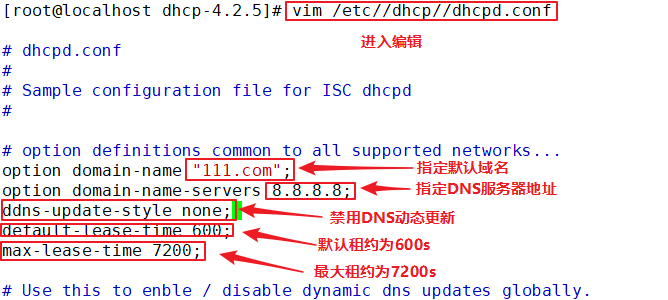
网段声明

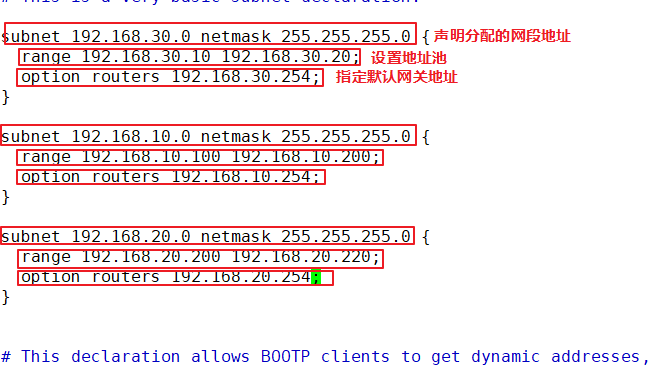
设置好重启一下服务并关闭防火墙

到虚拟机中编辑

设置为VMnet1(仅主机模式)
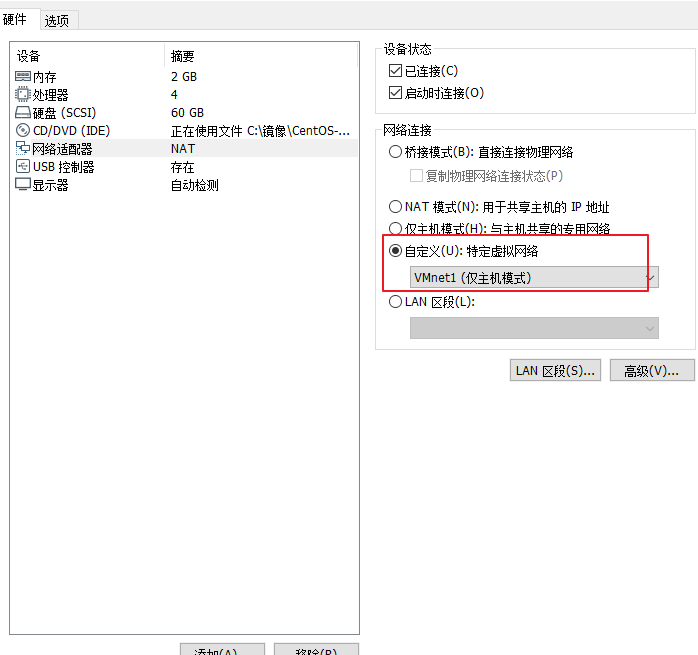
在本机进行配置

双击进入

设置IP地址和掩码
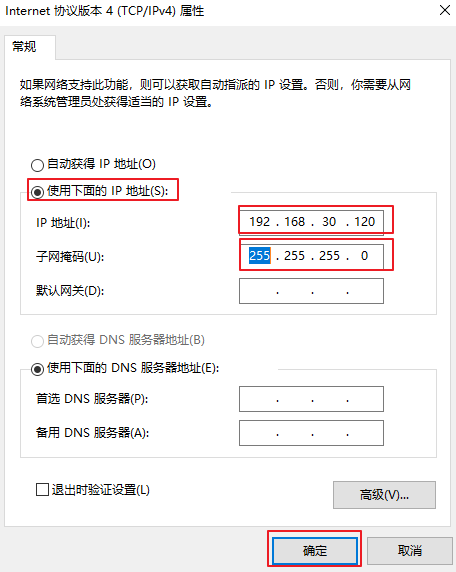
DHCP在ensp中进行相关配置
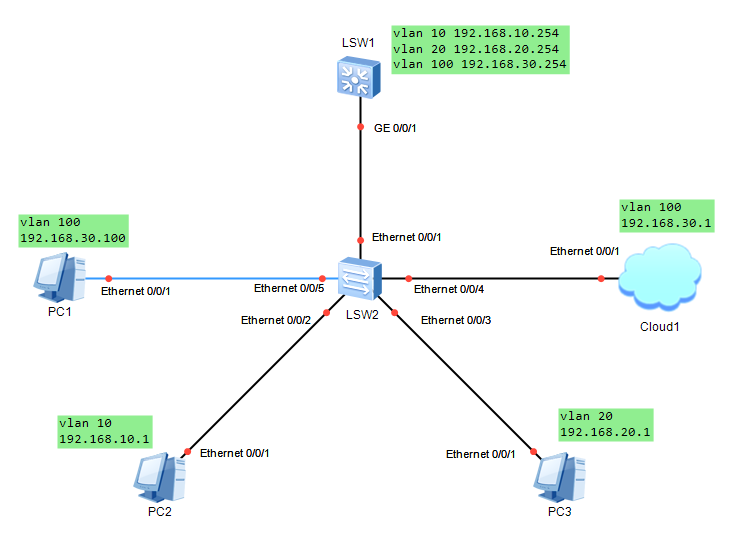
ensp中云的设置

SW2:e2-e5为access口,e1为trunk口,分别配vlan
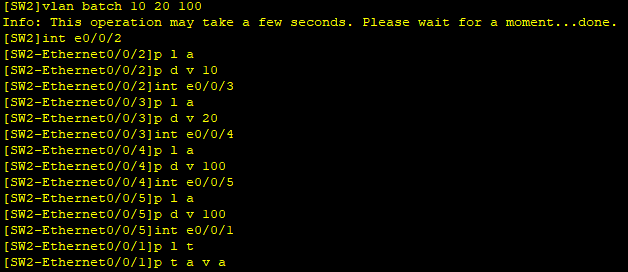
SW1:g1为trunk口,配vlan,vlanif配置相关的IP

SW1:配置DHCP中继
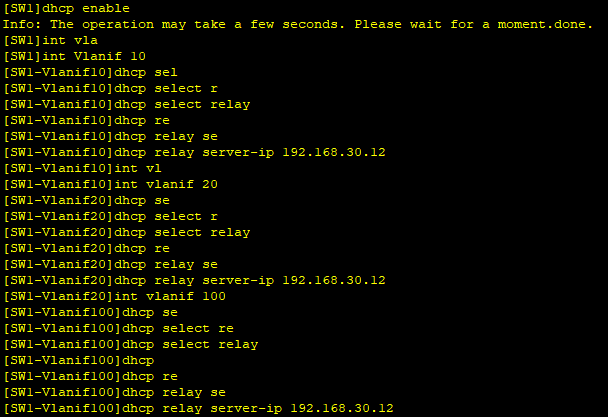
PC1

PC2
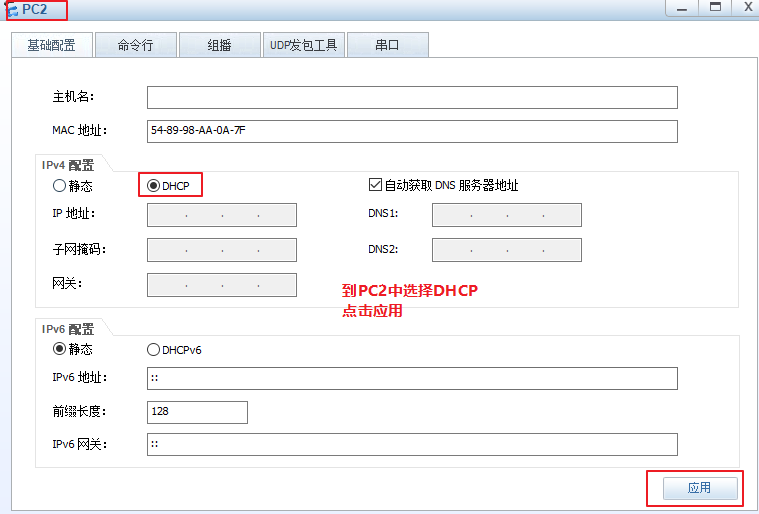
PC3
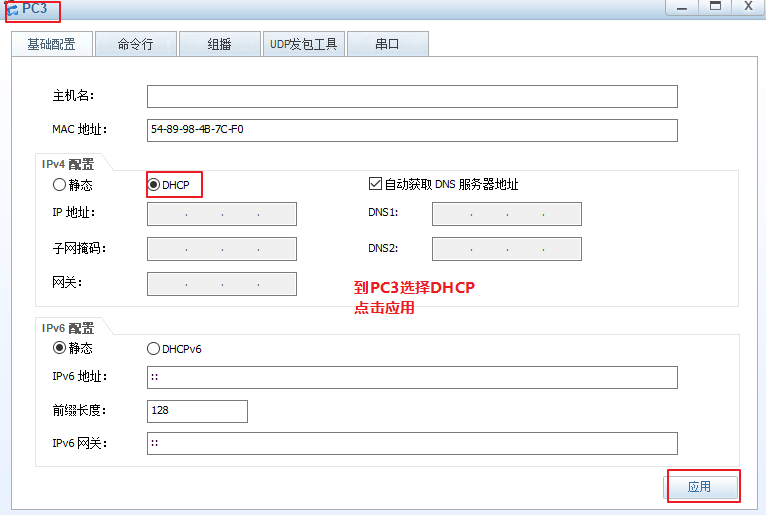
PC1

PC2
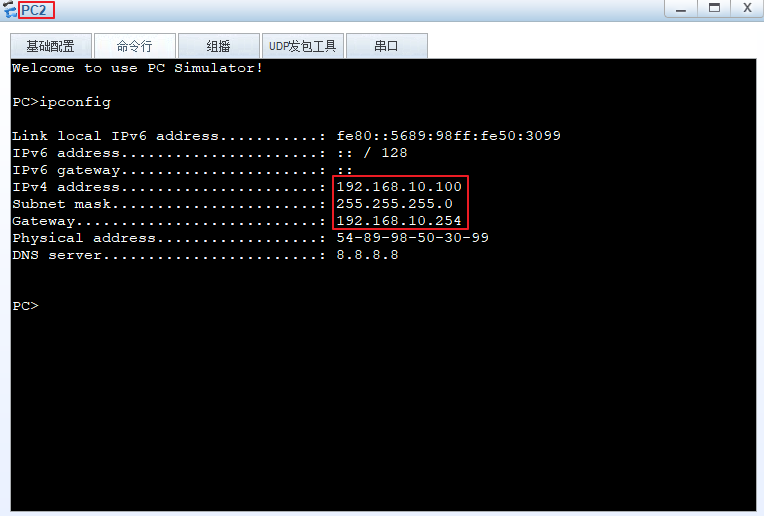
PC3
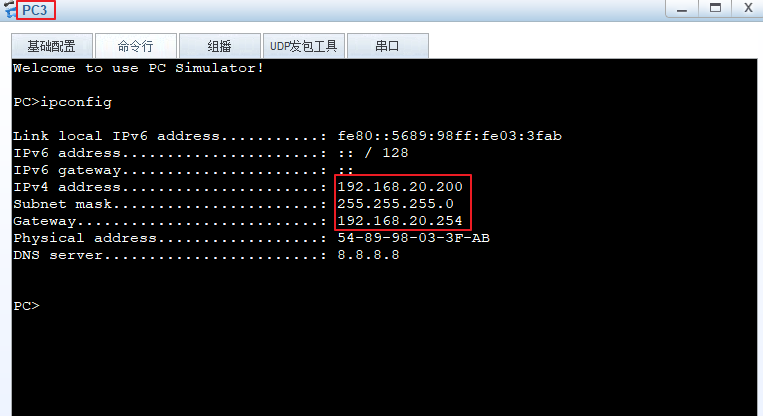
方法一:
vi /etc/ sysconfig/network-scripts/i fcfg-ens33 DEVICE=ens33 ONBOOT=yes BOOTPROTO=dhcp ifdown ens33 ; ifup ens33
方法二:
dhclient -d ens33
Linux客户端使用DHCP动态获取IP
进入vim /etc/sysconfig/network-scripts/ifcfg-ens33中进行编辑

配置好重启一下网卡,发现可以ping通

到Windows中验证连通性,成功获取
#host主机声明(给单机分配固定的IP地址)
host hostname{ #指定需要分配固定IP地址的客户机名称
hardware ethernet 00:0C:29:A0:70:0E; #指定该主机的MAC地址
fixed-address 192. 168.30.180; #指定保留给该主机的IP地址
}

给单机分配固定IP地址

配置好重启一下服务

到Windows中验证,成功获取




